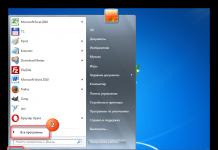TTK
TTK oferă acces ultrarapid la Internet în condiții favorabile. Operatorul este o subsidiară a Căilor Ferate Ruse OJSC, oferind servicii de înaltă calitate pentru accesul la rețeaua globală. Serviciul de asistență lucrează constant cu clienții, iar serviciile conectate pot fi gestionate prin contul personal al utilizatorului.
Tarife TTC Moscova
Site-ul oficial TTK oferă mai multe opțiuni pentru planuri cu tarif nelimitat. Limitele de viteza sunt urmatoarele:
· 100 Mbit/s;
· 100 Mbit/s cu router Wi-Fi;
· 50 Mbit/s.
În plus, este posibilă conectarea la Internet la sectorul privat folosind tehnologia GPON cu un tarif de 100 Mbit/s. Transtelecom este disponibil în opt regiuni ale Rusiei și formează o rețea mare.
Particularități
TTK Internet în activitatea sa folosește o linie de fibră optică de peste 78 de mii de kilometri lungime, a cărei debit este de 3,4 Tbit/s. Autostrada transcontinentală se conectează la rețelele tuturor țărilor vecine importante, oferind o rută care leagă Asia și Europa. Alături de internet, furnizorul oferă televiziune și comunicații mobile. Furnizorul are un program de fidelitate bonus care permite abonaților să primească reduceri și să acumuleze puncte.
Recent, două companii au fost lider pe piața furnizorilor care oferă acces la Internet: Rostelecom și Transtelecom (TTK). Dacă majoritatea utilizatorilor rețelei globale sunt la curent cu primul, al doilea nu este încă bine cunoscut, deși Transtelecom este un furnizor mare, are aproximativ două milioane de abonați. Compania oferă Internet prin canale de mare viteză printr-o conexiune Ethernet sau printr-o rețea ADSL prin linii telefonice obișnuite. Înainte de a se conecta la Internet, utilizatorii compară capacitățile furnizorilor privind site-urile cu recenzii și recomandări. Planurile tarifare, viteza de obținere a informațiilor și pachetele suplimentare de servicii joacă un rol important în alegerea lor. Dar pentru a alege TTK ca furnizor, trebuie să înțelegeți clar procesul de interacțiune dintre utilizatori și companie.
Cum se verifică posibilitatea conectării la Internet de la TTK la adresa
Înainte de a aplica pentru o conexiune la Internet de la Transtelecom, trebuie să aflați dacă rețelele companiei sunt conectate la domiciliul sau la birou. Acest lucru este destul de ușor de făcut. Există mai multe moduri de a verifica conectivitatea:
- într-unul dintre cele mai apropiate sedii ale companiei Transtelecom;
- apelând la linia fierbinte 8 (800) -700–36–97;
- apelând serviciul de asistență tehnică 8 (800) -775–07–75;
Sunați la oricare dintre aceste telefoane și verificați posibilitatea conexiunii
- pe site-ul oficial al Transtelecom;
Introduceți adresa și faceți clic pe butonul „Verificați adresa”.
- prin telefon sau pe site-ul web al unui distribuitor sau al unei companii regionale TTK din regiunea dvs.
Solicitați o conexiune la internet pe site-ul web al întreprinderii regionale TTK
Înainte de a trimite o cerere, asigurați-vă că verificați canalul prin care este conectat internetul. Dacă aceasta este o linie de fibră optică, atunci nu ezitați să vă conectați. Dacă aceasta este o rețea ADSL cu o viteză de 3–5 Mbit/s, atunci o puteți conecta numai dacă nu este posibil să vă conectați la o rețea de mare viteză a unei alte companii, deoarece conținutul, în special muzica și video, vor să fie descărcat lent prin ADSL.
Descrierea metodelor de conectare și selectarea celei potrivite
Există mai multe modalități de a vă conecta la Internet de la Transtelecom:
- Conexiune directa. În acest caz, cablul furnizorului este conectat direct la computerul utilizatorului fără a utiliza echipamente suplimentare de rețea. Conectorul cablului RJ-45 este pur și simplu introdus în conectorul de rețea de pe computer sau laptop.
- Conexiune prin router Wi-Fi (router). Cablul furnizorului este introdus în conectorul corespunzător al routerului. Conexiunea la un computer și alte dispozitive se realizează printr-o conexiune fără fir sau folosind un cablu cu conectori RJ-45.
- Conectarea printr-un router fără o conexiune Wi-Fi. Această conexiune utilizează numai o conexiune prin cabluri.
- Conectare prin linii telefonice folosind un modem ADSL. Deja cade din uz din cauza vitezei sale reduse.
Principalele metode sunt conectarea directă și conectarea printr-un router Wi-Fi.
Conexiune pentru acasa
Conexiunea la internet de la Transtelecom se face folosind un cablu standard și nu necesită instalarea unor dispozitive de rețea suplimentare. Cu această conexiune, conectorul cablului este introdus direct în conectorul de rețea Ethernet de pe computer. De obicei, acesta se află pe placa de rețea sau este încorporat în placa de bază integrată.
Trebuie avut în vedere faptul că o conexiune directă fără echipamente de rețea suplimentare este posibilă numai atunci când se utilizează linii de comunicație cu fibră optică.
Cu toate acestea, cea mai comună metodă de conectare este printr-un router Wi-Fi (router). Vă permite să conectați un număr mare de dispozitive (smartphone, tablete, laptopuri, televizoare) la Internet printr-o rețea locală wireless. Dezavantajul său este scăderea puterii semnalului la trecerea prin obstacole, de exemplu, prin pereții camerelor.
Conectați cablul de rețea al furnizorului la intrarea WAN a routerului și computerul desktop la ieșirea LAN
Pentru a vă conecta prin intermediul rețelei telefonice, veți avea nevoie de un modem ADSL și un splitter - un dispozitiv pentru separarea semnalului telefonic și a semnalului modemului de înaltă frecvență. Splitter-ul este instalat în rețea în fața modemului, iar la conectorul său de intrare este conectat un conector de linie telefonică. Conectorii de cablu care merg la telefon și modem sunt conectați la conectorii de ieșire ai splitterului, iar modemul este deja conectat la conectorul de rețea al computerului. Cablurile LAN sunt incluse cu modemul atunci când sunt vândute.
Conectați conectorul liniei telefonice la intrarea de linie a splitterului și conectorul modemului ADSL la ieșirea modemului
Serviciul de conexiune la internet la domiciliu de la Transtelecom oferă următoarele caracteristici:
- conexiune prin conexiune prin fibră optică sau modem ADSL;
- gamă largă de planuri tarifare;
- inchiriere de routere;
- plata în rate pentru routerul instalat;
- Consultanță tehnică și informațională 24 de ore pe zi pentru abonați;
- funcția de control parental;
- accelerație nocturnă;
- viteza de recepție a informațiilor de până la 100 Mbit/s.
Conexiune la internet pentru birouri
Pentru un birou, cea mai preferată conexiune este un cablu de fibră optică cu instalarea unui router. Utilizarea conexiunii wireless în cadrul biroului depinde de statutul instituției. În organizațiile legate de fluxurile de numerar (de exemplu, în bănci) sau care transmit informații sensibile, este de preferat să folosiți comutatoare cu fir pentru a preveni scurgerile nedorite.
Conectați un cablu de la rețeaua furnizorului la conectorul de intrare al routerului, iar computerele și laptopurile utilizatorului la conectorii de ieșire
La conectarea în birouri, Transtelecom oferă:
- conexiune de mare viteză la rețelele principale prin canale individuale dedicate;
- nivel ridicat de securitate a informațiilor;
- capacitatea de a furniza adrese IP individuale;
- rutarea traficului corporativ;
- calitate înaltă garantată a tuturor serviciilor;
- diverse planuri tarifare.
Selectarea unui plan tarifar
Planurile tarifare depind de regiunea specifică de conectare. Prețurile depind și de conexiunea la rețea și pot varia de la o zonă la alta. Puteți selecta un plan tarifar pe site-ul oficial al companiei TTK sau la biroul reprezentantului său regional atunci când depuneți o cerere de conectare. Principalele planuri tarifare de astăzi prevăd viteze de primire a informațiilor de până la 70 Mbit/s. Atunci când alegeți un plan tarifar, trebuie să țineți cont de capacitățile tehnice ale rețelei de conectare. La depunerea unei cereri, angajații companiei vor oferi clientului explicațiile necesare cu privire la această problemă.
Tarifele pentru rețeaua ADSL de pe site-ul Transtelecom sunt separate într-un grup separat.
Modalitati de aplicare si plata
Vă puteți conecta la Internet de la TTK în următoarele moduri:

Plata pentru utilizarea unei conexiuni la Internet poate fi efectuată în diferite moduri:
- utilizarea unui card de plastic Visa, Master Card, Maestro prin poarta de plată a Sberbank of Russia;
- prin Sberbank Online;
Conectați-vă pe site și efectuați o plată
- prin banca de internet a unui număr de bănci rusești listate pe site-ul web TTK, de exemplu, VTB 24, Gazprombank, Alfa Bank, Rosbank, Raiffeisenbank și altele;
Conectați-vă la serviciile bancare online și efectuați o plată
- de pe un telefon mobil prin sistemul de plată Payfon24;
Completați câmpurile obligatorii și plătiți factura
- prin site-ul web al operatorului dumneavoastră de telefonie mobilă;
Introduceți datele în câmpurile goale și efectuați plata
- prin sistemele de plată indicate pe site, inclusiv terminale.
Plătiți factura folosind site-ul web sau terminalul sistemului de plată
Video: plata pentru internet folosind sisteme de plată
Fiecare utilizator alege metoda de plată individual.
Cum să vă conectați și să configurați o conexiune la Internet pe un computer
Configurarea unei conexiuni la Internet depinde de versiunea de Windows care este instalată pe computer. În prezent, majoritatea computerelor rulează Windows 10 sau Windows 7. O conexiune directă printr-un cablu ISP și o conexiune printr-un router vor necesita setări diferite.
Configurarea unei conexiuni directe la Internet de la TTK pe un computer
Vă puteți conecta la Internet de la Transtelecom fără echipament de rețea suplimentar folosind un cablu LAN standard cu conector RJ-45. Pentru a vă conecta la un computer, se folosește un conector Ethernet, care se află pe placa de bază sau pe placa de rețea integrată. După conectarea conectorului la conector, trebuie să configurați parametrii conexiunii la rețea. Pentru a face acest lucru, faceți următoarele:
- Deschideți „Panou de control” făcând dublu clic pe pictograma de pe „Desktop” sau selectând-o din meniul butonului „Start”.
Faceți dublu clic pe pictograma „Panou de control”.
- În fereastra „Toate elementele panoului de control”, faceți clic pe pictograma „Centrul de rețea și partajare”.
Selectați „Centrul de rețea și partajare”
- În fereastra Centrului de control al rețelei, faceți clic pe pictograma „Creați și configurați o nouă conexiune sau o rețea”.
Faceți clic pe fila „Creați și configurați o nouă conexiune sau rețea”.
- În fereastra care se deschide, selectați „Conectați-vă la Internet” și apoi faceți clic pe butonul „Următorul”.
Selectați linia „Conexiune la internet” pentru a configura setările de conexiune
- În panoul „Conexiune la Internet”, faceți clic pe protocolul de conectare „Viteză mare (cu PPPoE)”.
Faceți clic pe „Viteză mare (cu PPPoE)”
- În câmpurile panoului de setări, specificați:
- numele de utilizator din contractul cu TTK;
- parola din contractul cu TTK;
- numele conexiunii cu care ai venit.
- Bifați caseta de lângă „Permiteți altor utilizatori să folosească această conexiune”.
- Faceți clic pe butonul „Conectați” și așteptați ca o conexiune la internet să fie stabilită cu serverul companiei TTK.
Introduceți datele și faceți clic pe butonul „Conectați”.
O conexiune directă la Internet poate fi creată numai atunci când furnizorul folosește o linie de fibră optică pentru a crea rețeaua.
Video: cum să configurați Internetul prin cablu pe un computer
Configurarea routerului D-Link DIR-300
Înainte de a începe configurarea routerului, ar trebui să conectați conexiunile prin cablu în ordinea corectă:

Configurarea unei conexiuni prin cablu
Înainte de a configura routerul, trebuie să ștergeți conexiunea curentă dacă ați folosit anterior orice altă conexiune la Internet. Routerul stabilește automat o conexiune la serverul TTK și, în același timp, servește ca comutator pentru distribuirea internetului către dispozitive.
- Resetați setările routerului la valorile implicite din fabrică făcând clic pe butonul Resetare.
- Deschideți browserul implicit pe computer.
- Introduceți adresa IP 192.168.0.1 în bara de adrese.
- Pentru a autoriza pe site, introduceți cuvântul admin în câmpurile de autentificare și parolă.
- În meniul principal de setări din partea de jos a paginii, faceți clic pe linia „Setări avansate”.
- În fila „Rețea”, faceți clic pe WAN.
Faceți clic pe linia „Configurare avansată” și pe elementul WAN din fila „Rețea”.
- În panoul care se deschide, care conține o listă de conexiuni, faceți clic pe butonul „Adăugați”.
În panoul de conexiune, faceți clic pe butonul „Adăugați”.
- Introduceți tipul de conexiune PPPoE.
- Introduceți o valoare MTU de 1472 sau 1480.
- Introduceți numele de utilizator și parola emise de specialiștii TTK.
- Faceți clic pe butonul „Aplicați”.
Introduceți tipul de conexiune, numele de utilizator și parola
- În panoul de conexiune nou apărut, faceți clic pe butonul „Salvare”.
- Verificați conexiunea creată în „Conexiuni de rețea”. Ar trebui să aibă starea „Conectat”.
Ca urmare a efectuării tuturor acestor acțiuni, routerul ar trebui să se conecteze la rețeaua de internet TTK.
Configurarea unei conexiuni Wi-Fi

Video: configurarea routerului D-Link DIR-300
Posibile probleme și soluții
În timpul lucrului pe Internet, pot apărea diverse erori, cauzate atât de setările incorecte ale computerului și ale altor dispozitive, cât și de defecțiuni în rețeaua principală. Prin numărul erorii, puteți determina cauza apariției acesteia și puteți încerca să remediați problema.
Majoritatea erorilor sunt cauzate de o conexiune configurată incorect pe computerul utilizatorului. Cele mai frecvente sunt următoarele:
- eroare 651;
- eroare 619;
- eroare 734;
- eroare 735.
În Windows 10, astfel de erori, de regulă, nu sunt afișate pe ecranul monitorului. Conexiunea dispare pur și simplu, iar pictograma conexiunii la rețea de pe „Bara de activități” este tăiată cu o cruce roșie, iar pictograma Wi-Fi apare cu o siglă galbenă fără conexiune.
Eroare de depanare 651
Eroarea 651 apare dacă computerul utilizatorului nu poate stabili o conexiune cu serverul furnizorului. Motivele pentru aceasta pot fi:

Când apare această eroare, trebuie să:
- Pentru a reporni un computer.
- Dezactivează programul antivirus și firewall-ul.
- Resetați setările de rețea, ștergeți conexiunea existentă și creați una nouă.
- Verificați integritatea cablului de la router la computer folosind un multimetru sau înlocuiți cablul.
- Opriți și porniți din nou alimentarea routerului.
- Reporniți complet routerul făcând clic pe butonul Reset.
- Dacă pașii de mai sus nu vă ajută, contactați asistența tehnică.
Video: remedierea erorii 651
Este mai bine să apelați asistența tehnică înainte de a efectua pașii de mai sus și să aflați dacă există probleme din partea furnizorului.
Eroare de depanare 619
La conectarea printr-o rețea de fibră optică, eroarea 619 poate apărea fie dacă soldul contului utilizatorului este negativ, fie dacă este introdusă o autentificare sau o parolă incorectă. Este extrem de rar ca această eroare să apară dacă autentificarea este deja autorizată pe server, adică sesiunea anterioară de utilizator nu a fost închisă când lucrați pe Internet.
Efectuați rezoluția pas cu pas a erorilor
Pentru a rezolva eroarea trebuie să:
- Introduceți numele de utilizator și parola corecte.
- Încărcați contul până când ajungeți la un sold pozitiv.
- Așteptați cinci până la zece minute și încercați să vă conectați din nou.
Eroare de depanare 734
Eroarea 734 înseamnă că conexiunea PPPoE pentru conexiunea de mare viteză a fost întreruptă.
Pentru a rezolva eroarea, trebuie să ștergeți conexiunea existentă și să creați una nouă. Pentru aceasta:
- Deschideți „Panou de control”.
- În Panoul de control, faceți clic pe pictograma Centru de rețea și partajare.
Bifați caseta de lângă „Activați extensiile LCP”
- Faceți clic pe butonul OK.
- În panoul „Proprietăți”, accesați fila „Securitate” și în blocul „Criptare datelor” setați valoarea la „opțional (conectați-vă chiar și fără criptare).”
Setați metoda de criptare la „opțional”
- Faceți clic pe butonul OK.
Eroare de depanare 735
Eroarea 735 înseamnă că a fost utilizată o adresă IP incorectă pentru conectarea la rețea.
Verificați metoda de obținere a adresei de rețea
Pentru a rezolva eroarea 735 trebuie să:
- Ștergeți conexiunea și creați una nouă.
- Setați modul pentru obținerea automată a unei adrese de rețea prin protocolul TCP/IP în panoul „Conexiuni de rețea”.
Există mult mai multe erori de conexiune la Internet, dar acestea se întâmplă extrem de rar și, de regulă, sunt remediate de specialiștii tehnici ai furnizorului.
TransTeleCom (TTK) este un furnizor mare care oferă acces la Internet pentru aproape două milioane de abonați. Rețeaua este conectată folosind protocolul PPPoE. La nivel hardware, FTTB este folosită ca tehnologie de conectare în majoritatea cazurilor. În paralel, există o rețea ADSL care conectează blocuri care nu au fost încă convertite la Ethernet.
Conectarea la Internet TTK fără un router
Deoarece conexiunea la compania TTK se face printr-un cablu UTP obișnuit, vă puteți conecta la Internet chiar și în absența echipamentelor de rețea suplimentare. Calculatoarele personale și laptopurile au în cele mai multe cazuri o intrare Ethernet, care este potrivită pentru conectarea directă a cablului furnizorului. Introduceți conectorul cablului în conectorul de pe placa de rețea a PC-ului.
Setările de conectare depind de sistemul de operare pe care îl rulează dispozitivul. Pentru computerele Windows, deschideți Panoul de control. Dacă nu găsiți elementul potrivit în meniul Start, căutați după nume. Deschideți Centrul de rețea și partajare. În partea centrală a ferestrei, găsiți linkul responsabil pentru stabilirea unei noi conexiuni.

Important! Conectarea fără echipament suplimentar este posibilă numai atunci când utilizați FTTB. Tehnologia ADSL va necesita un modem, chiar dacă utilizați Internetul TransTeleCom pe un singur computer.
În fereastra care se deschide, faceți clic pe primul articol și faceți clic pe butonul „Următorul”. Sistemul vă va solicita să selectați protocolul de conectare. Dacă elementul „PPPoE” nu este în listă, bifați caseta din partea de jos a ferestrei. Pe pagina de setări, specificați următorii parametri:
- Nume de utilizator;
- Parola;
- Numele conexiunii.
Datele pentru completarea primelor două câmpuri se găsesc în acordul cu compania TTK. În ultimul câmp de text, introduceți orice nume convenabil. Dacă este necesar, bifați caseta din partea de jos a formularului. Activarea acestei opțiuni vă va permite să utilizați Internetul pe alte conturi Windows. Faceți clic pe „Conectați” și așteptați ca conexiunea la serverul TransTeleCom să fie stabilită.

Instalarea și conectarea unui router Wi-Fi
Alegeți locația optimă pentru instalarea echipamentului. Este de dorit ca acesta să fie amplasat în centrul apartamentului, asigurând o acoperire uniformă a camerei prin semnalul rețelei Wi-Fi. Nu așezați routerul în apropierea altor dispozitive care funcționează la frecvența de 2,4 GHz. Se recomanda montarea aparatului cat mai sus pe perete, cu antenele indreptate vertical. Acest aranjament va ajuta la îmbunătățirea recepției Wi-Fi în interior.
Conectați cablul TransTeleCom la intrarea „WAN/Internet”. Când este conectat corect, conectorul RJ-45 va face clic și se va bloca în siguranță în conector. Efectuați o operațiune similară pentru intrările rămase marcate „LAN”. Dispozitivele de acasă care accesează Internetul prin cablu UTP sunt conectate prin ele. Nu uitați să conectați sursa de alimentare a routerului la o priză de curent alternativ. Va dura câteva secunde pentru ca dispozitivul să pornească.

Notă! Un router Wi-Fi poate fi achiziționat de la TTK. Sunt disponibile și opțiuni de cumpărare în rate pentru 12 și 36 de luni.
Configurarea rețelei în interfața web a routerului
În primul rând, verificați detaliile folosite pentru a vă conecta la panoul de control al routerului. Vei avea nevoie:
- adresa IP a interfeței web;
- Log in;
- Parola standard.
Adesea, acestea pot fi găsite pe dispozitivul însuși, înclinându-l în jos. De asemenea, puteți verifica instrucțiunile sau căutați inserția cu informațiile necesare incluse în pachet. Puteți deschide interfața web în orice browser. Pentru a face acest lucru, introduceți IP-ul găsit în bara de navigare și accesați această adresă. În fereastra de autorizare, introduceți numele de utilizator și parola.
Accesați Rețea -> WAN folosind meniul de navigare din partea stângă. Selectați opțiunea „PPPoE/Russia PPPoE” din prima listă derulantă. Pe pagină vor apărea noi câmpuri pentru introducerea datelor. Găsiți acordul dvs. cu furnizorul TransTeleCom. Conține datele de conectare și parola PPPoE utilizate pentru conectare. Nu confundați aceste informații cu informațiile contului de administrator al dispozitivului pe care le-ați introdus mai devreme. Salvați noile setări și reporniți routerul.
Transtelecom este un furnizor destul de nou care a preluat rapid o poziție de lider în rândul întreprinderilor care oferă acces la rețeaua mondială. Acesta garantează o viteză mare de răspuns, un semnal stabil și nicio întrerupere a conexiunii. Când decideți să vă conectați la internetul de acasă de la TTK, faceți clic pe https://ttk-internet.info/. Pe site puteți studia termenii de cooperare și puteți lăsa o cerere.

TTK: cum să vă conectați la Internet
Atunci când planificați cooperarea cu Transtelecom, merită să verificați disponibilitatea rețelei furnizorului în casa sau biroul utilizatorului. Pentru a clarifica informațiile, trebuie să indicați casa, strada într-o coloană specială și faceți clic pe butonul „Verifică”. Informațiile pot fi clarificate și apelând la numărul de telefon afișat pe site.

Apoi, verificați tipul de conexiune pe care îl oferă în casa dvs. Dacă este o linie de fibră optică, poți fi de acord. Dacă este oferită o rețea ADSL, vă rugăm să rețineți că viteza de răspuns va fi foarte lentă, iar fișierele video și imaginile se vor deschide foarte lent. Descărcarea muzicii și a filmelor va fi problematică.
Transtelecom oferă mai multe opțiuni pentru conectarea la rețea:
- Direct - implică o conexiune directă a dispozitivului utilizatorului la cablul de rețea. În acest caz, conectorul este integrat cu conectorul de rețea.
- Utilizarea unui router - cablul de rețea este conectat la router, care distribuie internetul tuturor utilizatorilor rețelei de acasă folosind Wi-Fi.
- Accesul printr-un router poate oferi nu numai distribuție wireless de internet utilizatorilor locali, ci și prin cablu.
- Conexiune ADSL - realizată printr-o linie telefonică folosind un modem. Deoarece această conexiune oferă o viteză de răspuns foarte mică, este folosită foarte rar.
Dintre tipurile de mai sus, cele mai populare sunt conexiunea directă sau accesul printr-o conexiune Wi-Fi. Atunci când alegeți internetul pentru casa dvs., merită să luați în considerare faptul că compania oferă adesea o conexiune directă la rețea care nu necesită echipamente suplimentare.
Când există mai mulți utilizatori într-o rețea de domiciliu sau clientul dorește să aibă acces la sistem de pe diferite dispozitive, se folosește un router. Dezavantajul acestei soluții poate fi o scădere serioasă a puterii rețelei atunci când mai multe dispozitive funcționează simultan. Furnizorii recomandă, de asemenea, protejarea accesului cu o parolă complexă, deoarece raza de acțiune a routerului nu se limitează la pereții unui apartament.
Conectarea la rețeaua ADSL se realizează folosind un modem și un splitter, care separă semnalul telefonic de impulsurile de internet de înaltă frecvență. Atât un telefon, cât și un modem sunt conectate la dispozitiv. Acesta din urmă se conectează direct la computer. Este dificil să vorbim despre utilizarea unui router cu această soluție, deoarece puterea semnalului este deja minimă.
Atunci când planifică cooperarea cu Transtelecom, utilizatorul primește următoarele oportunități:
- Distribuție Internet prin conexiune prin fibră optică sau rețea ADSL.
- O varietate de planuri tarifare, care vă permit să alegeți setul optim de servicii.
- Posibilitatea de a inchiria un router, obtinerea de planuri de rate pentru achizitionarea unui modem.
- Asistență pentru utilizatori 24/7, consiliere financiară și tehnică.
- Disponibilitate, accelerare nocturnă, control parental.
Alegând Transtelecom ca furnizor, utilizatorul poate conta pe stabilitatea semnalului și viteza de răspuns excelentă.

Cum se conectează TTK
După ce ați decis cu privire la opțiunea de conectare, merită să înțelegeți costul serviciilor. Atunci când alegeți un tarif, rețineți că acesta va depinde de mai mulți parametri:
- puncte de conectare;
- viteza rețelei;
- disponibilitatea opțiunilor suplimentare.
Este ușor de înțeles toate nuanțele asociate cu conectarea la un furnizor TTK pe site-ul nostru. Aici vei gasi:
- informatie curenta;
- oferte promoționale disponibile pentru abonații noi și existenți;
- Asistență 24/7.
Datele sunt disponibile non-stop și sunt oferite gratuit. După ce ați decis asupra parametrilor de cooperare, este ușor să trimiteți instantaneu o solicitare de conectare. Ca servicii suplimentare, utilizatorul primește televiziune prin cablu și IP real.